¿Puedo encontrar un programa que pueda extraer audio de AVI sin pérdida de calidad?
Existen muchos programas disponibles para extraer audio del archivo AVI sin perder la calidad o sufrir la re compresión que se produce. Lo importante es encontrar el programa correcto para tus necesidades en particular. A continuación, encontrarás descripciones y procesos para extraer audio con Filmora Video Editor, Avidemux y Pazera Free Audio Extractor.
- Parte 1: Cómo extraer audio de AVI usando Filmora Video Editor
- Parte 2: Separar audio de video AVI usando Avidemux
- Parte 3: Extrae el audio de un archivo AVI en Pazera Free Audio Extractor
Parte 1: Cómo extraer audio de AVI usando Filmora Video Editor
Filmora Video Editor es un potente editor de video desarrollado por Wondershare. Este software es compatible con los sistemas operativos Mac y Windows. Además de las opciones de edición, este software está diseñado de manera que puedas extraer audio de un video de cualquier formato y transformarlo al formato de audio deseado. Además, este software tiene una interfaz de usuario moderna y elegante con los botones bien ubicados, lo que facilita la extracción, edición y uso compartido de archivos. Muchas de las capacidades de este software se destacan a continuación.

- Edición de video: este software está construido con controles de video básicos como cortar, recortar, unir, fusionar, rotar y ajustar el brillo.
- Editor de audio: con este software también puedes realizar ediciones básicas como; dividir, silenciar, recortar, ajustar el tono y otros.
- Múltiples efectos: este software viene con diferentes efectos como; superposiciones, elementos, transiciones y efectos de sonido.
- Herramientas de edición avanzadas: este software está construido con otras opciones de edición como ajuste de color, 3D Lut, pantalla dividida, green screen, estabilizar video, herramienta eléctrica y Pan & Enfocar.
- Exportar y compartir: Filmora Video Editor te permite exportar proyectos editados a diferentes formatos de archivo, a sitios web para compartir, a dispositivos, así como grabarlos en DVD.
Cómo extraer audio de un video AVI usando Filmora Video Editor:
Paso 1. Descarga e instale el programa
Descarga Filmora Video Editor que sea compatible con tu sistema operativo. Después de eso, instálalo en tu computadora, ábrelo y estás listo para la extracción de audio.

Paso 2. Importar archivo AVI
Ahora, cuando hayas abierto el programa, haz clic en "ARCHIVO" en el menú principal y luego selecciona la opción "Importar medios". Desde allí, puedes cargar el archivo AVI deseado en tu computadora. Alternativamente, puede arrastrar y soltar el archivo en la ventana del programa y se cargará correctamente.

Paso 3. Extraiga el audio del video
Seguidamente, deberás arrastrar el archivo de video a la línea de tiempo en la parte inferior de la ventana de inicio. Desde allí, puedes extraer el audio del video haciendo clic con el botón derecho del video y luego seleccionando la opción "Separar audio". El audio se desconectará.
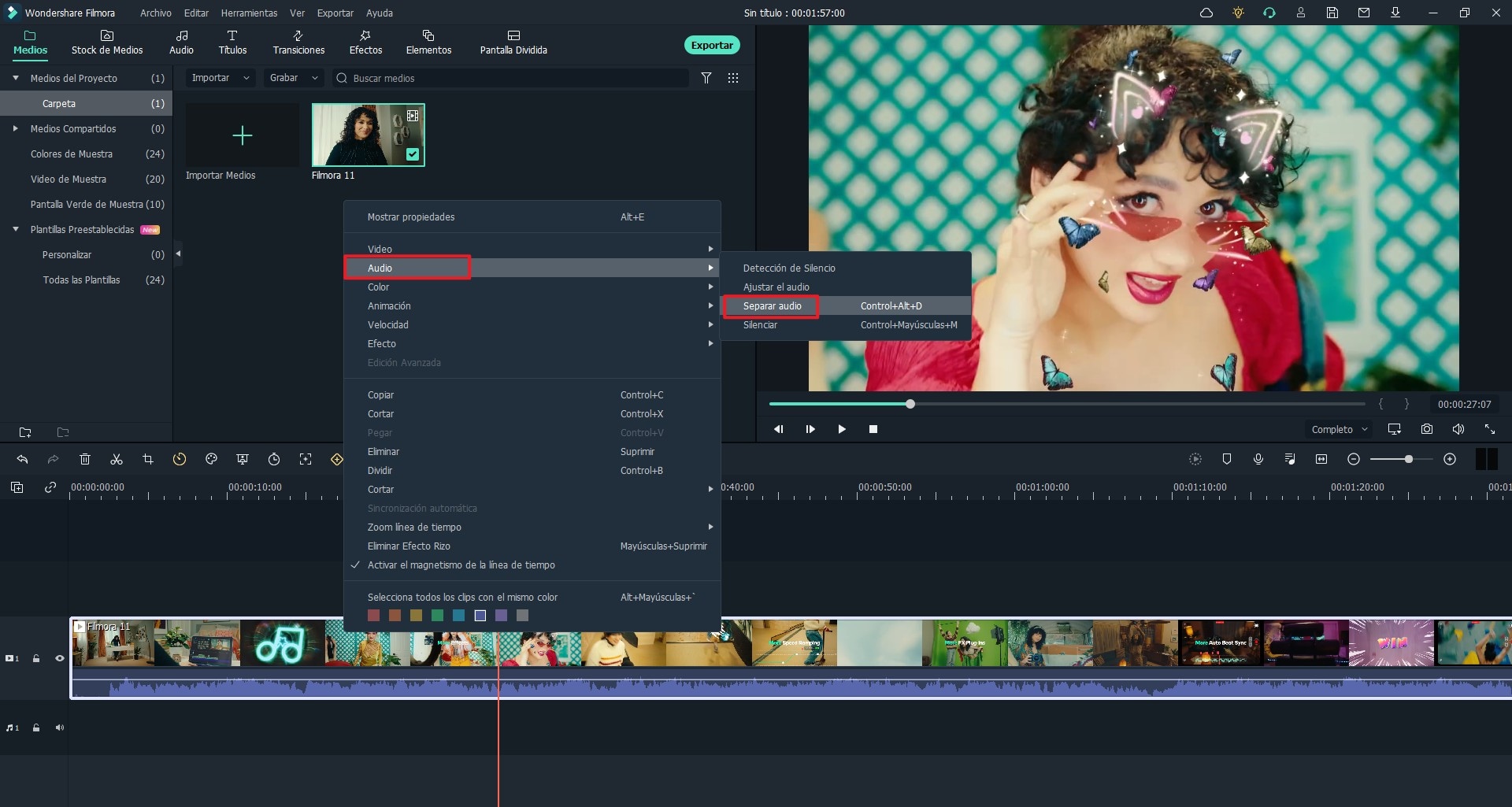
Paso 4. Exportar el audio
Desde aquí, puedes eliminar el audio, pero para este caso, debes guardarlo. Por lo tanto, haz clic en el botón "Exportar" y luego seleccione "Formato" y elije el formato de audio como "MP3". A continuación, elije la carpeta de destino para guardar tu archivo en la computadora y haz clic en el botón "Exportar".

Parte 2: Separar audio de video AVI usando Avidemux
Avidemux es un editor de video que está diseñado para cortar, filtrar y codificar. Admite varios tipos de archivos, desde AVI, DVD, MPEG a MP4, ASF, entre otros tipos de archivos. Avidemux se puede utilizar para Microsoft Windows, Mac OS X, Linux y BSD. Es un programa gratuito de código abierto y está disponible para ser instalado directamente o como un archivo zip.
Extrayendo audio de video con Avidemux:
Paso 1. En la barra de herramientas, haz clic en el icono Carpeta en la esquina superior izquierda de la ventana de Avidemux. Busca y carga el video del que deseas extraer el audio.
Paso 2. Configura la posición A & B del marcador (opcional). Si deseas extraer solo una parte de la pista de audio, coloca el control deslizante en las posición inicial y final.
Paso 3. Haz clic en la opción de audio en el panel lateral izquierdo y seleccione el códec de audio. Si deseas extraer una banda sonora original, selecciona Copiar . Opcionalmente, puedes hacer clic en el botón Configurar para cambiar la velocidad de bits de salida de tu códec de audio.
Paso 4. Haz clic en la opción Audio en la barra de menú y selecciona Guardar para guardar tu archivo de audio.

Parte 3: Extraiga audio de un archivo AVI en Pazera Free Audio Extractor
Pazera Free Audio Extractor es una aplicación gratuita que extrae pistas de audio de archivos de video, manteniendo la calidad del sonido. Esta aplicación es compatible con todos los formatos de video y también permite la conversión de archivos de música. Está diseñado pensando en los usuarios principiantes, con configuraciones predefinidas, llamadas perfiles y para usuarios avanzados, Pazera es completamente personalizable.
Cómo extraer audio de video AVI con Pazera Free Audio Extractor
Paso 1. 1. Haz clic en el botón Agregar archivos en la parte superior izquierda, busca tu archivo y haz clic en Abrir . Tu video se agregará a la cola.
Paso 2. En el Directorio de salida, selecciona la carpeta.
Nota: La salida predeterminada se enviará a la misma carpeta que la entrada.
Paso 3. Selecciona el perfil que deseas utilizar en los menús desplegables de Perfil . Por último, haz clic en el botón Cargar , y tu archivo de audio se cargará pronto.
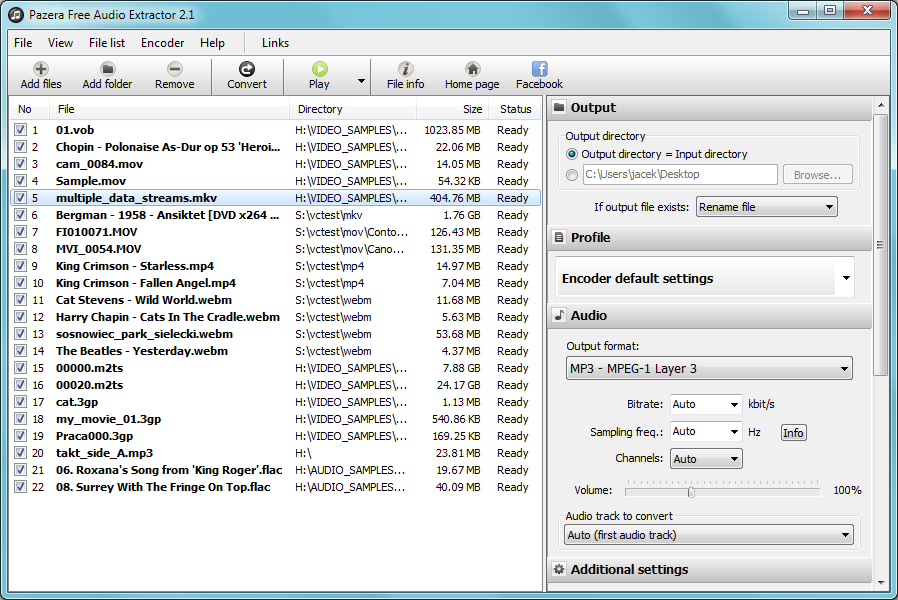
Pónte en Contacto con el Centro de Soporte para Obtener una Solución Rápida >







